cpu占用率100%什么问题 电脑cpu动不动就100%怎么办
当我们使用电脑时,经常会遇到电脑卡顿的情况,而这可能是由于电脑的CPU占用率达到100%所导致的,CPU是电脑的核心部件之一,负责处理各种计算任务,当CPU使用率过高时,电脑的性能就会受到限制,从而导致电脑运行缓慢,甚至出现卡顿现象。那么cpu占用率100%什么问题呢?本文将介绍电脑cpu动不动就100%怎么办的解决方法。
方法一、结束或重启进程
1、右键单击屏幕底部的任务栏,点击选择【任务管理器】,如果一个程序在重启后CPU使用量又开始活跃,任务管理器可以跟踪这些程序。
2、进入任务管理器,点击顶部的【进程】标签。在【进程】选项卡顶部附近寻找 “CPU ”列,单击它以按CPU使用率排序。
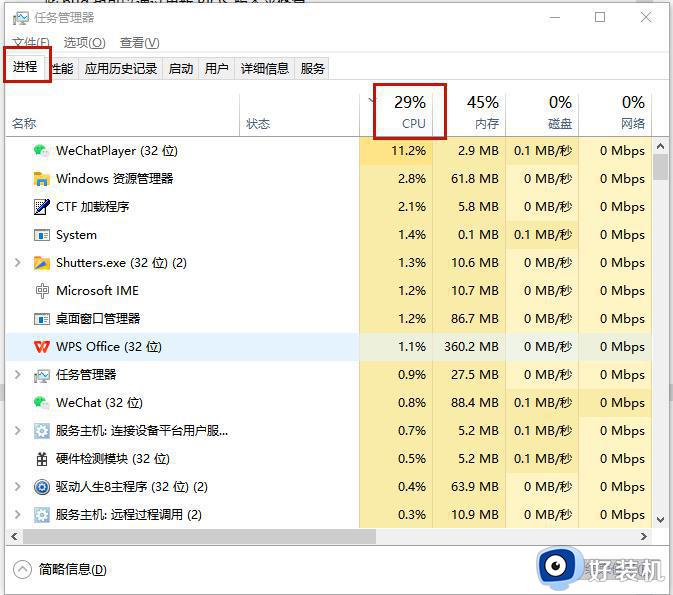
在玩一些游戏、剪辑视频、执行杀毒软件扫描或处理许多浏览器标签时,CPU使用率可能会很高。
处理这种日常高CPU使用率时,先关闭所有不用的后台程序和标签,再返回任务管理器,看看情况是否有变化。
多任务时CPU的高使用率可能是正常的。现代的CPU通过在多个处理器核心之间分割进程来处理多任务情况,这些核心同时通过不同的指令集工作。
如果CPU使用率达到100%时,看到一个名称为 “运行时代理”、“Windows会话管理器 ”或 “Cortana ”的后台进程位于CPU栏的顶部,那就出问题了。
在你打开任务管理器并发现进程占用了你的一大块CPU后,如非必要,你要停止像explorer.exe或winlogon.exe这样的进程。
已经保存好文件资料后,点击该进程,然后点击任务管理器右下方的结束进程。
方法二、扫描恶意软件
高使用率有可能由于恶意软件伪装成正常的Windows进程。
一些恶意程序为不同的目的,比如挖矿,占用CPU和GPU带宽,同时以 “Cortana.exe ”或 “Runtime Broker ”等熟悉的名称出现在任务管理器中混淆视听。
你需要用杀毒软件进行全面扫描检查一下。
方法三、电源选项
无论是在笔记本电脑还是台式机上,一些电源设置都可以减慢CPU的速度。
1、在Windows开始处单击右键,点击【电源选项】。
2、在【显示】栏目中,点击右侧的【其他电源设置】。

3、点击一行小字【显示附加计划】,将其展开,然后选择展开后显示的【高性能】。
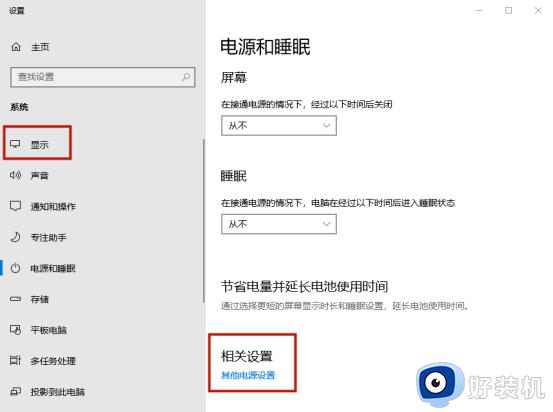
现在再次打开任务管理器,看看CPU使用率是否恢复正常。
方法四、更新驱动程序
1、点击Windows【开始】处,打开【设置】界面,点击【更新和安全】。
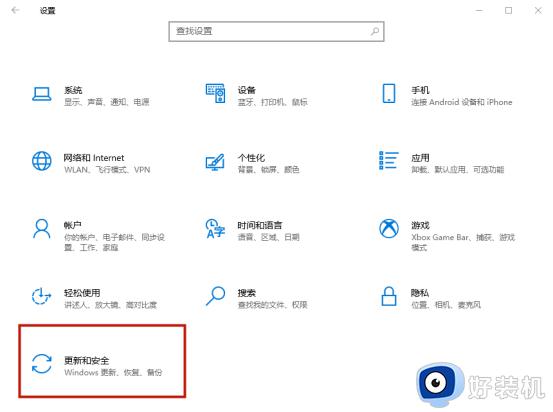
2、在左侧【Windows更新】选项界面,点击【检查更新】。
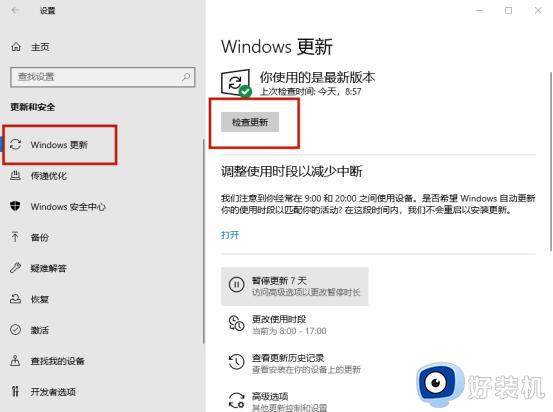
3、这将更新关键驱动程序。显卡制造商还提供实用程序(如NVIDIA GeForce Experience for GPU),这可能会改善玩游戏时的整体性能。
以上是解决电脑CPU占用率达到100%的全部内容,如果你遇到相同的问题,请参考我的方法来处理,希望对大家有所帮助。
cpu占用率100%什么问题 电脑cpu动不动就100%怎么办相关教程
- 电脑cpu使用率100如何降低 电脑cpu使用率100%怎么解决
- cpu 100%是怎么回事 cpu总是100使用率如何解决
- 开机后磁盘占用100%怎么解决 电脑磁盘被占用100%的解决方法
- 电脑磁盘100%怎么解决 磁盘100%占用率的解决教程
- 电脑硬盘占用率达到100%如何解决 电脑硬盘占用率达到100%的处理方法
- 雷电模拟器cpu占用过高怎么回事 雷电模拟器cpu占用率过高如何解决
- 正在复制windows文件磁盘一直100%为什么 正在复制windows文件磁盘一直100%的解决方法
- windowsupdate占用cpu多怎么办 windowsupdate占用cpu高的解决方法
- 任务管理器显示磁盘占用率100%如何解决 任务管理器显示磁盘占用率100%两种解决方法
- 任务管理器磁盘100%利用率是什么问题 任务管理器中磁盘100%的原因
- 电脑无法播放mp4视频怎么办 电脑播放不了mp4格式视频如何解决
- 电脑文件如何彻底删除干净 电脑怎样彻底删除文件
- 电脑文件如何传到手机上面 怎么将电脑上的文件传到手机
- 电脑嗡嗡响声音很大怎么办 音箱电流声怎么消除嗡嗡声
- 电脑我的世界怎么下载?我的世界电脑版下载教程
- 电脑无法打开网页但是网络能用怎么回事 电脑有网但是打不开网页如何解决
电脑常见问题推荐
- 1 b660支持多少内存频率 b660主板支持内存频率多少
- 2 alt+tab不能直接切换怎么办 Alt+Tab不能正常切换窗口如何解决
- 3 vep格式用什么播放器 vep格式视频文件用什么软件打开
- 4 cad2022安装激活教程 cad2022如何安装并激活
- 5 电脑蓝屏无法正常启动怎么恢复?电脑蓝屏不能正常启动如何解决
- 6 nvidia geforce exerience出错怎么办 英伟达geforce experience错误代码如何解决
- 7 电脑为什么会自动安装一些垃圾软件 如何防止电脑自动安装流氓软件
- 8 creo3.0安装教程 creo3.0如何安装
- 9 cad左键选择不是矩形怎么办 CAD选择框不是矩形的解决方法
- 10 spooler服务自动关闭怎么办 Print Spooler服务总是自动停止如何处理
